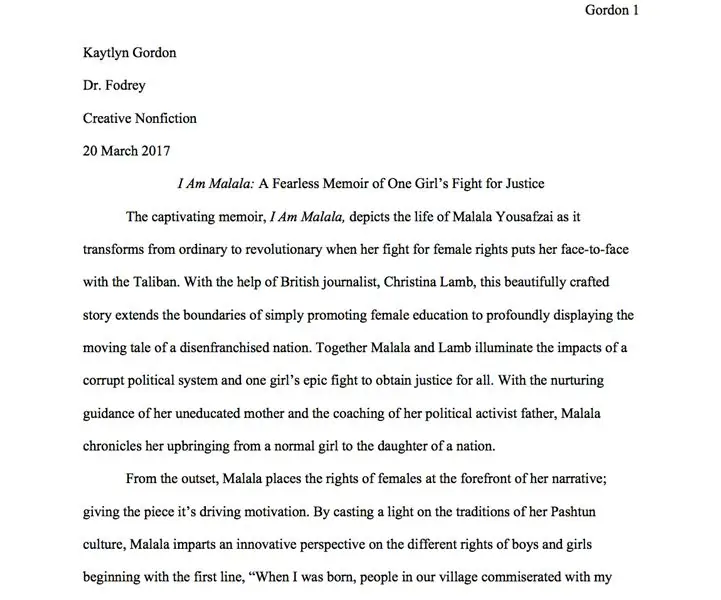
Turinys:
- 1 žingsnis: medžiagos
- 2 veiksmas: tinkamo formatavimo kūrimas „Microsoft Word“
- 3 žingsnis: knygos citatos kūrimas
- 4 žingsnis: Antologijos citatos kūrimas
- 5 veiksmas: citatos kūrimas mokslo žurnalui
- 6 veiksmas: internetinio šaltinio citatos kūrimas
- 7 veiksmas: suformatuokite cituojamų puslapių puslapį „Microsoft Word“
- 8 veiksmas: citatų tekste pridėjimas
- Autorius John Day [email protected].
- Public 2024-01-30 10:46.
- Paskutinį kartą keistas 2025-06-01 06:09.
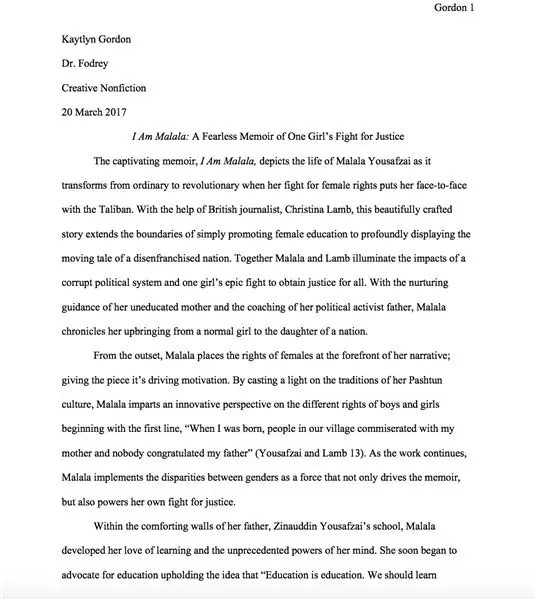
Profesoriai gali būti išrankūs, o MLA formato dokumentų procesas gali būti sudėtingas. Šioje pamokoje bus pateikiamos nuoseklios instrukcijos, padėsiančios jums formatuoti popierių „Microsoft Word“, įvesti tekstines citatas ir sukurti kūrinio puslapį naudojant naujausią MLA 8-ąjį leidimą.
Indeksas
- 1 žingsnis: medžiagos
- 2 veiksmas: tinkamo formatavimo kūrimas „Microsoft Word“
- 3 žingsnis: knygos citatos kūrimas
- 4 žingsnis: citatos kūrimas antologijai
- 5 veiksmas: citatos kūrimas mokslo žurnalui
- 6 veiksmas: internetinio šaltinio citatos kūrimas
- 7 veiksmas: suformatuokite cituojamų puslapių puslapį „Microsoft Word“
- 8 veiksmas: teksto citatų pridėjimas
1 žingsnis: medžiagos

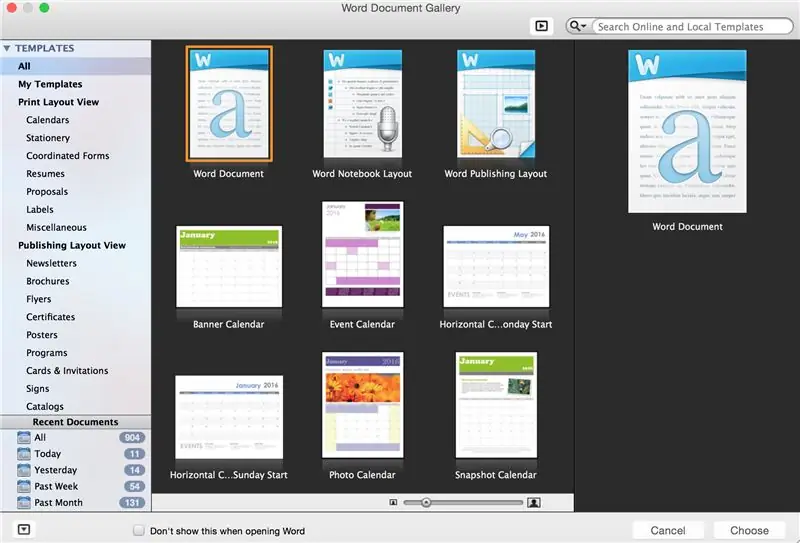
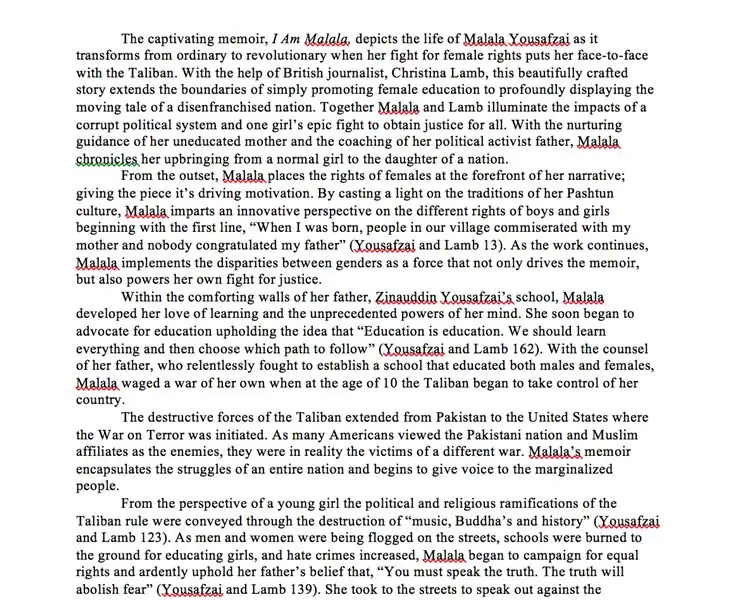
- MacBook Pro
- „Microsoft Word 2013“
- Rašytinis popierius
2 veiksmas: tinkamo formatavimo kūrimas „Microsoft Word“
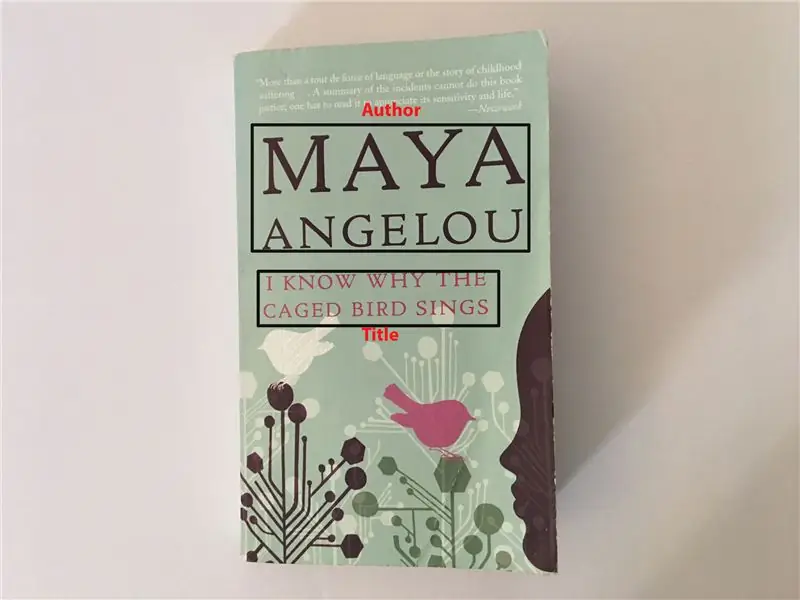

1. Tekstas turi būti nustatytas kaip „Times New Roman“ir 12 taškų šriftas MLA formatavimui.
Pastaba: jei jau parašėte tekstą, galite naudoti „Control“(arba komandą MAC) + A, kad paryškintumėte visą tekstą, tada redaguokite, kad koreguotumėte visą tekstą.
2. Kraštus reikia nustatyti 1 “. Norėdami pasiekti paraštes, spustelėkite „Microsoft Word“puslapio išdėstymo skirtuką, tada puslapio paraštes ir nustatykite jas kaip MLA standartą
Pastaba: nekeiskite latako ar latako padėties.
3. Toliau turime įterpti puslapio numerio antraštę. Spustelėkite dokumento elementų skirtuką ir raskite antraštę ir poraštę. Skiltyje „Antraštė ir poraštė“pasirenkate puslapio numerį, puslapio viršų (antraštę) ir dešinįjį išlyginimą. Dabar įveskite savo pavardę ir palikite tarpą, kad būtų vietos puslapio numeriui.
Pastaba: pakeiskite antraštės šriftą į „Times New Roman“ir 12 taškų.
4. MLA naudoja dvigubą tarpą visoms esė. Norėdami tai padaryti, spustelėkite skirtuką Pagrindinis, įrankių juostoje eikite į tarpų tarp eilučių mygtuką ir pasirinkite 2.0.
5. Esė informacija bus pirmojo puslapio viršuje kairėje. Informacija taip pat pateikiama žemiau su informacijos tvarka:
Vardas (įveskite)
Profesoriaus vardas (įveskite)
Kurso pavadinimas (įveskite)
Data (diena, mėnuo, metai) (įveskite).
Pastaba: įsitikinkite, kad aukščiau pateikta informacija naudoja kairįjį lygiavimą.
6. Jūsų rašinio pavadinimas bus pateiktas kitoje eilutėje, naudojant centravimą. Linijų reguliavimo mygtukai yra pagrindinio skirtuko įrankių juostos dešiniajame centre.
7. Savo rašinį galite pradėti spustelėję skirtuko mygtuką, kad prieš pradėdami rašyti suteiktumėte atitinkamą įtrauką (½”).
Pastaba: nepamirškite naudoti tabuliavimo klavišo visų pastraipų pradžioje.
3 žingsnis: knygos citatos kūrimas
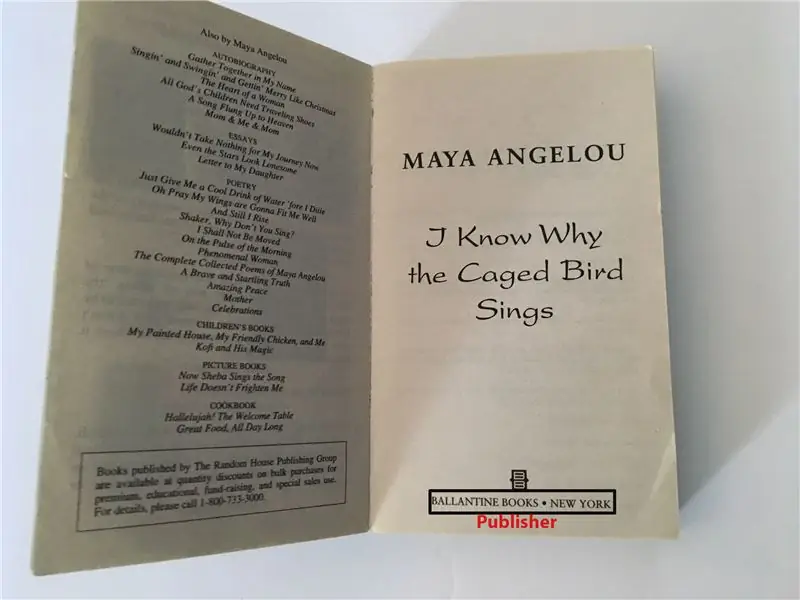
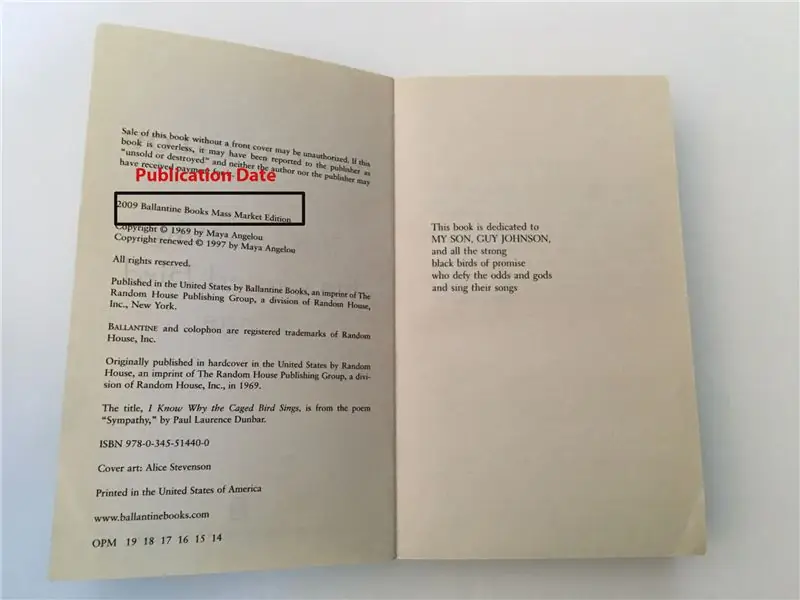
- Norėdami cituoti knygas, suraskite autoriaus vardą ir pavardę, knygos pavadinimą, leidėją ir išleidimo datą.
- Suformatuokite citatą naudodami šią schemą:
Pavardė Vardas. Knygos pavadinimas. Leidėjas, paskelbimo data.
Pavyzdys:
Angelou, Maya. Žinau, kodėl dainuoja narvas narve, „Ballantine Books“, 2009 m.
Pastaba: jei knyga turi daugiau nei vieną autorių, užsakykite autorius tokiu pačiu būdu, kaip jie pateikiami knygoje. Nurodytas vardas yra pavardė, vardo formatas; vėlesni autorių vardai rodomi pavardės pavardės formatu.
Pavyzdys: Hartas, Roderickas P. ir Suzanne Daughton.
Pastaba: jei yra trys ar daugiau autorių, išvardykite tik pirmąjį autorių, po kurio eikite frazę ir kt.
Pavyzdys: Daughton, Suzanne ir kt.
4 žingsnis: Antologijos citatos kūrimas
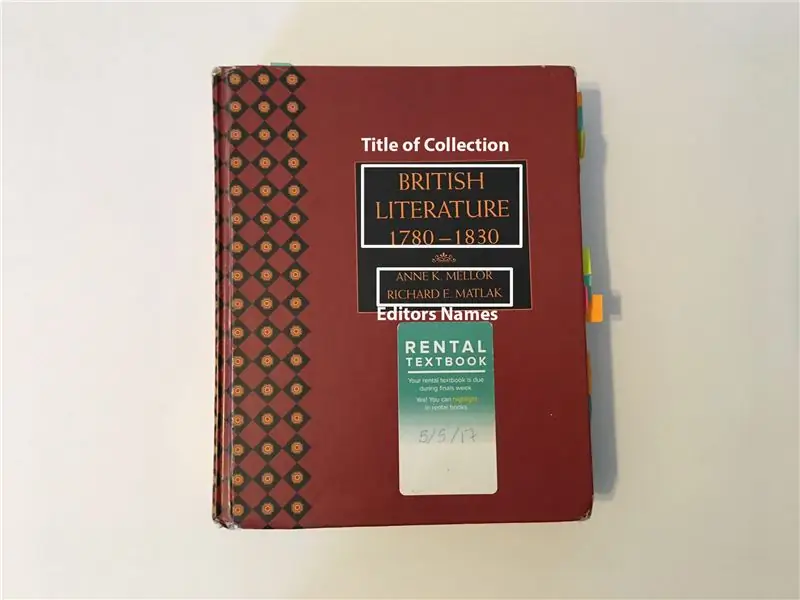
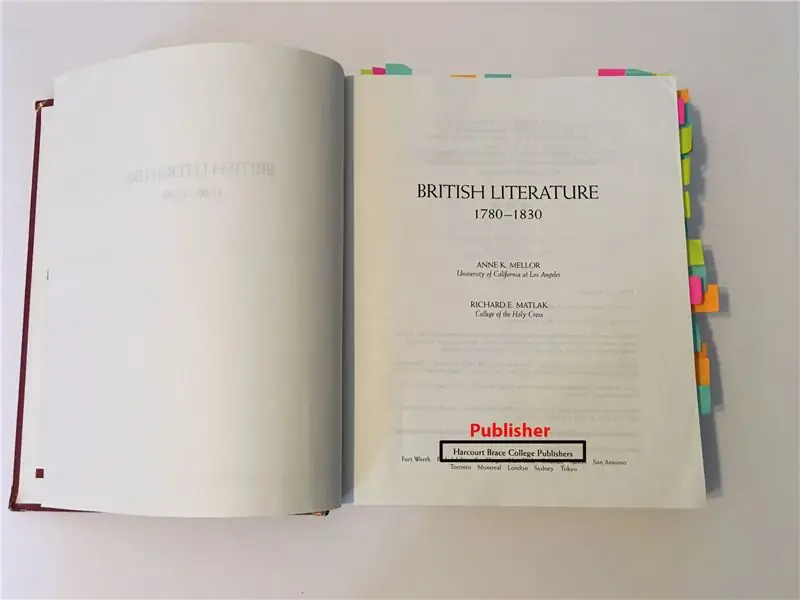
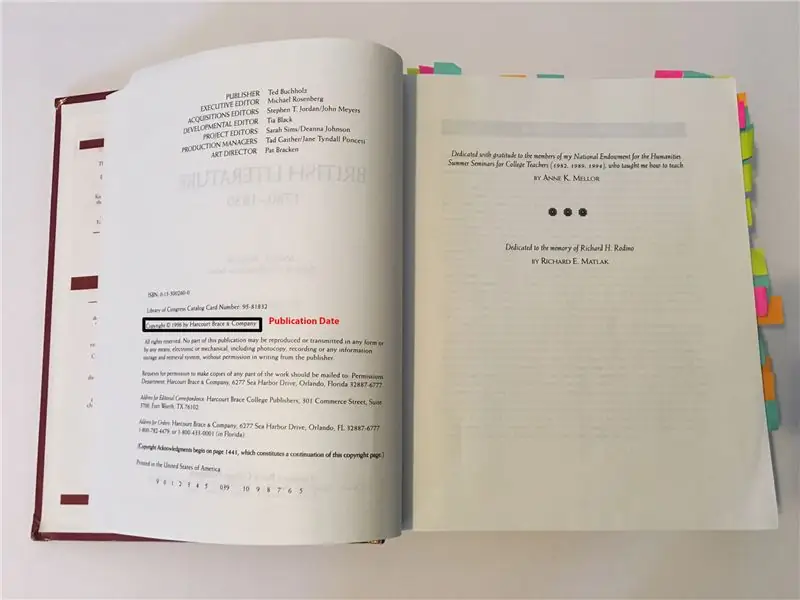
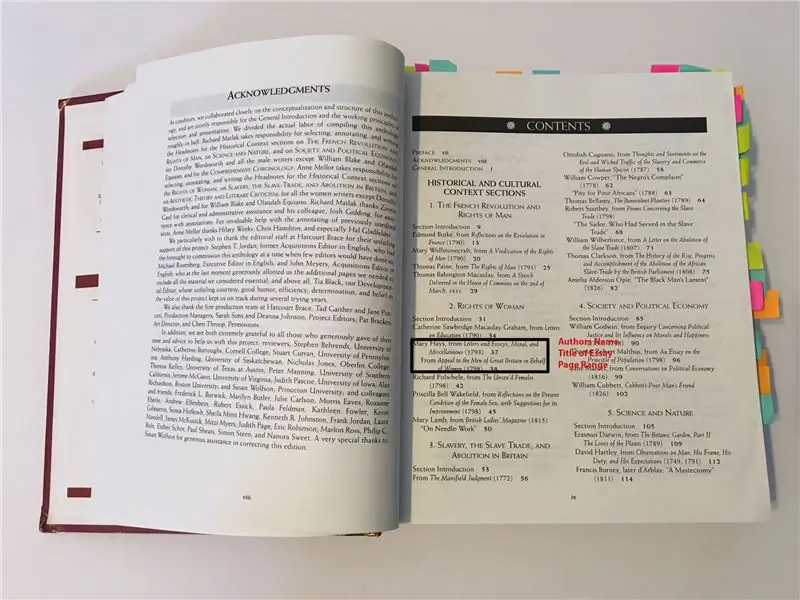
- Norėdami paminėti visą antologiją, suraskite kūrinio autoriaus pavadinimą, atrankos pavadinimą, antologijos pavadinimą, redaktoriaus vardą, leidėją, leidimo metus ir puslapių diapazoną.
- Suformatuokite citatą naudodami šią schemą:
Pavardė Vardas. „Esė pavadinimas“. Kolekcijos pavadinimas, redaguotas pagal redaktoriaus vardą (-us), leidėjas, metai, įrašo puslapio diapazonas.
Pavyzdys:
Hays, Marija. „Kreipimasis į Didžiosios Britanijos vyrus moterų vardu“. Britų literatūra 1780-1830 m. Mellor, Anne K., Richard E. Matlak. Bostonas: Heinle & Heinle, 1996. 38-41.
5 veiksmas: citatos kūrimas mokslo žurnalui
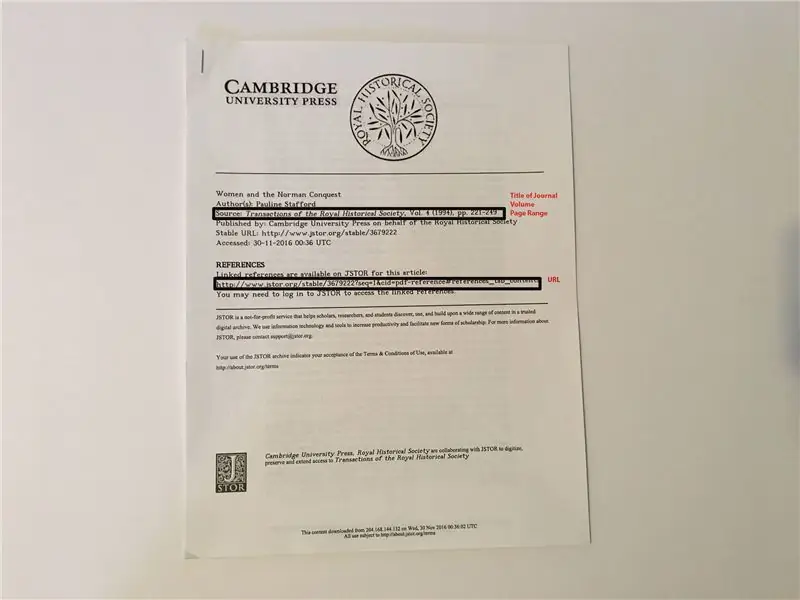
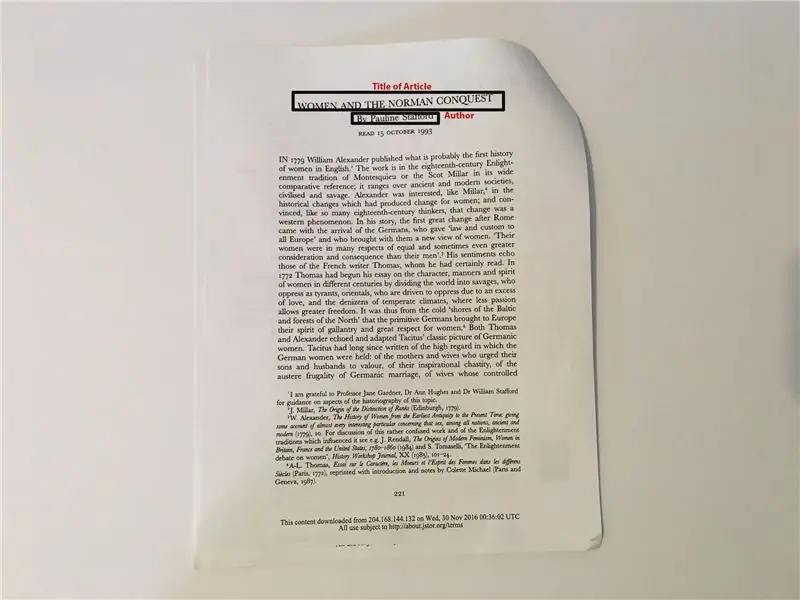
- Norėdami cituoti mokslinį žurnalą, suraskite autorių (-us), straipsnio pavadinimą, viso žurnalo pavadinimą, tomą, numerį, paskelbimo datą ir puslapių diapazoną.
- Suformatuokite citatą naudodami šią schemą:
Autorius (-ai). „Straipsnio pavadinimas“. Žurnalo pavadinimas, tomas, numeris, metai, puslapiai.
Pavyzdys:
Stafordas, Paulina. „Moterys ir normanų užkariavimas“. Karališkosios istorinės draugijos sandoriai, t. 4, 1994, p. 221-249.
Pastaba: Norėdami cituoti mokslinius internetinius žurnalus, turėtumėte pateikti tą pačią informaciją, bet taip pat įtraukti URL, DOI arba nuolatinę nuorodą, kad skaitytojai galėtų rasti šaltinį.
Pavyzdys:
Dlova, N. C. „Odos šviesinimo praktika: Pietų Afrikos moterų iš Afrikos ir Indijos protėvių epidemiologinis tyrimas“. „British Journal Of Dermatology“, 2015 m., „Consumer Health Complete“- EBSCOhost, doi: 10.1111/bjd.13556. Žiūrėta 2016 m. Gruodžio 1 d.
6 veiksmas: internetinio šaltinio citatos kūrimas
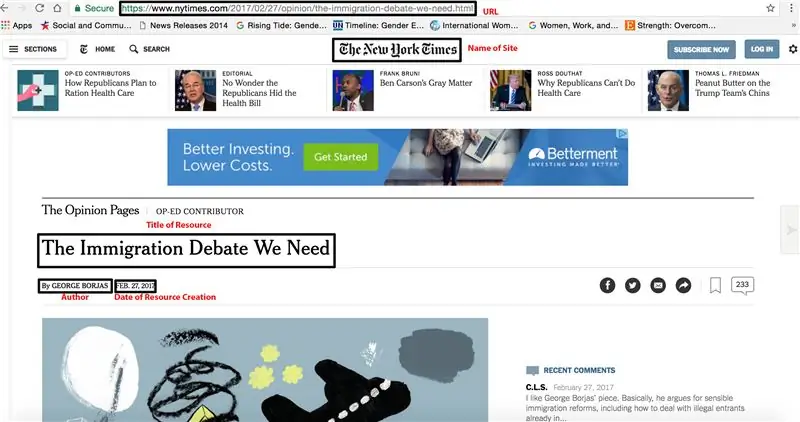
Cituodami internetinius šaltinius, turėtumėte pabandyti rasti šią informaciją. Kai kurios svetainės nepateiks visos šios informacijos.
- Autorių ir (arba) redaktorių vardai
- Straipsnio pavadinimas kabutėse
- Svetainės, projekto ar knygos pavadinimas kursyvu
- Bet kokie turimi versijų numeriai, įskaitant leidimus (red.), Pataisas, paskelbimo datas, tomus (tomas) arba leidimų numerius (Nr.).
- Leidėjo informacija, įskaitant leidėjo pavadinimą ir paskelbimo datą
- Atkreipkite dėmesį į visus puslapių numerius ar pastraipų numerius URL, DOI arba nuolatinę nuorodą
- Data, kai pasiekėte medžiagą Nepamirškite cituoti konteinerių po įprastos citavimo
- Konteineris yra viskas, kas yra didesnio kūrinio dalis
- Norėdami cituoti internetinius šaltinius, turėtumėte įtraukti URL arba žiniatinklio adresą, kad padėtumėte rasti šaltinį. MLA reikalauja tik www. adresą, todėl nurodydami URL pašalinkite visus
- Turėtumėte įtraukti datą, kai pasiekėte tinklalapį. Norėdami tai nurodyti, įveskite (Prieiga), po to - data (diena, mėnuo, metai).
- Suformatuokite citatą naudodami šią schemą:
Redaktoriaus, autoriaus ar kompiliatoriaus vardas (jei yra). Svetainės pavadinimas. Versijos numeris, su svetaine susijusios įstaigos/organizacijos pavadinimas (rėmėjas ar leidėjas), išteklių sukūrimo data (jei yra), URL, DOI arba nuolatinė nuoroda. Prieigos data (jei taikoma).
Pavyzdys:
Borjasas, Jurgis. „Imigracijos debatai, kurių mums reikia“. „The New York Times“. 2017 m. Vasario 27 d., Www.nytimes.com/2017/02/27/opinion/the-immigration… Žiūrėta 2017 m. Kovo 2 d.
Pastabos:
- Jei norite nurodyti konkretų svetainės puslapį, nurodykite autorių, jei jis žinomas, ir pirmiau pateiktą informaciją apie visas svetaines.
- Jei leidėjas sutampa su svetainės pavadinimu, nurodykite jį tik vieną kartą.
- Rašydami ilgesnius nei keturias raides mėnesius sutrumpinkite juos naudodami pirmąsias tris mėnesio raides.
7 veiksmas: suformatuokite cituojamų puslapių puslapį „Microsoft Word“
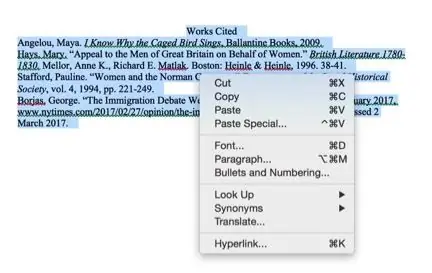
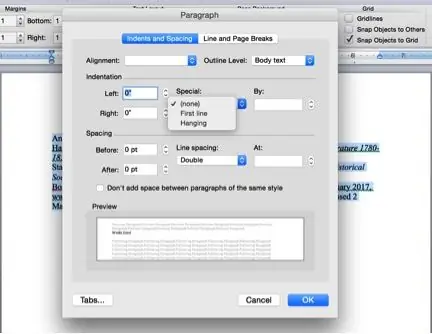
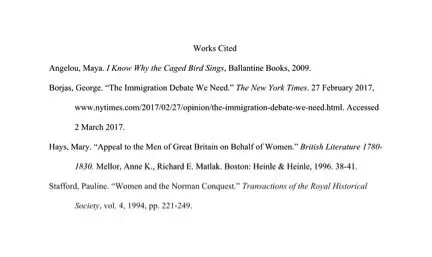
Cituojami darbai yra paskutinis popieriaus puslapis ir yra dvigubai išdėstyti. Šis puslapis naudojamas norint įvertinti šaltinius, iš kurių surinkote informaciją savo tiriamajam darbui.
Norėdami suformatuoti cituojamų darbų puslapį:
- Tvarkykite citatas abėcėlės tvarka pagal pirmąją kiekvienos citatos raidę.
- Pažymėkite citatas ir dešiniuoju pelės mygtuku spustelėkite.
- Meniu spustelėkite parinktį (pastraipa).
- Spustelėkite parinktį (specialus) ir išskleidžiamajame meniu pasirinkite (kabinti).
- Spustelėkite [OK].
8 veiksmas: citatų tekste pridėjimas
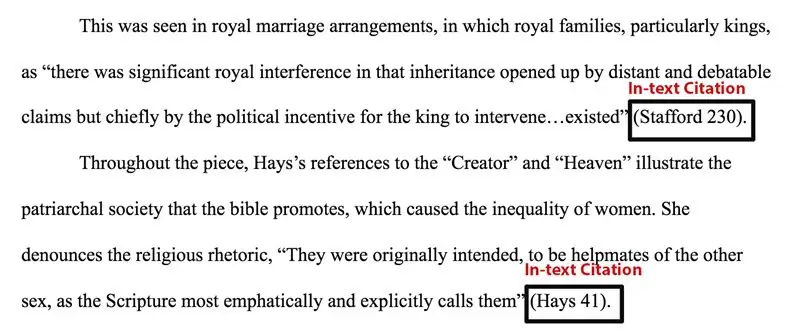
Citavimas tekste yra gyvybiškai svarbi bet kurio mokslinio darbo dalis, nes dauguma jūsų darbą sudarančios informacijos bus iš kitų. Informacija, kuri nėra jūsų, turi būti įskaityta autoriui, kad būtų išvengta plagiato, o tai yra rimtas nusikaltimas akademinės bendruomenės pasaulyje.
Po kiekvienu sakiniu, kuriame yra informacijos ar argumentų/idėjų/minčių, kurios nėra jūsų paties, turi būti cituojama tekste. Sakinių, kurie yra perfrazuoti arba kuriuose yra tiesioginių citatų, pabaigoje turi būti citata.
Norėdami sukurti citatą tekste:
1. Raskite autoriaus vardą, straipsnio pavadinimą arba šaltinio, pateikusio jūsų darbe naudojamą informaciją, pavadinimą
Pastaba: šią informaciją galite rasti puslapyje „Cituoti darbai“
2. Raskite puslapio numerį, kuriame radote informaciją
Pastaba: svetainėse nereikia pateikti pastraipų ar puslapių numerių
3. Uždėkite skliaustelius aplink autoriaus pavardę/šaltinio pavadinimą ir puslapio numerį
4. Po užpildytos citatos pridėkite sakinio laikotarpį
Citata tekste turėtų atrodyti taip → (Autorius pg#) arba (Straipsnio pavadinimas) arba (Svetainės pavadinimas)
Visas šaltinis, nurodytas jūsų tekste, turi būti cituojamas puslapyje Darbai; jūsų profesorius turėtų sugebėti suderinti jūsų teksto autorių ir šaltinių pavadinimus su cituojamų kūrinių pavadinimais.
Rekomenduojamas:
7 segmentų laikrodis - mažų spausdintuvų leidimas: 9 žingsniai (su paveikslėliais)

7 segmentų laikrodis - mažų spausdintuvų leidimas: dar vienas 7 segmentų laikrodis. xDA Nors turiu pasakyti, kad žiūrint į mano „Instructables“profilį tai neatrodo taip beprotiška. Tai tikriausiai dar labiau erzina tą akimirką, kai pažvelgsite į mano dalykinį profilį. Taigi kodėl aš net nerimauju padaryti kitą
Jeffersono įkvėptas dienos laikrodis: karantino leidimas: 5 žingsniai

Jeffersono įkvėptas dienos laikrodis: karantino leidimas: paskelbimo metu trisdešimt tris dienas buvau įstrigęs karantine, susijusiame su COVID-19. Nuo normalaus laiko pradedu nelipti - kiekviena diena atrodo kaip paskutinė, nedaug paveikianti mano atmintį. Trumpai tariant, negaliu atsikratyti
CV valdomas mono-stereo modulis-„Eurorack“formatas: 3 žingsniai

CV valdomas mono-stereo modulis-„Eurorack“formatas: Modulinių ir pusiau modulinių sintezatorių revoliucija sukūrė daugybę naujų monosintetinių variantų, skirtų elektroninei muzikai ir triukšmui, tačiau viena problema yra monosintetikai (ir dauguma „Eurorack“modulių ir (arba signalo srautai) yra tai, kad ne tik
„Popsicle Stick“robotinė ranka (alternatyvus formatas): 6 žingsniai

„Popsicle Stick“robotinė ranka (alternatyvus formatas): sužinokite, kaip sukurti paprastą „Arduino“pagrindu pagamintą robotą ranką su griebtuvu, naudojant popsicle lazdeles ir keletą servo
Universalus stereofoninių vaizdų formatas?: 12 žingsnių
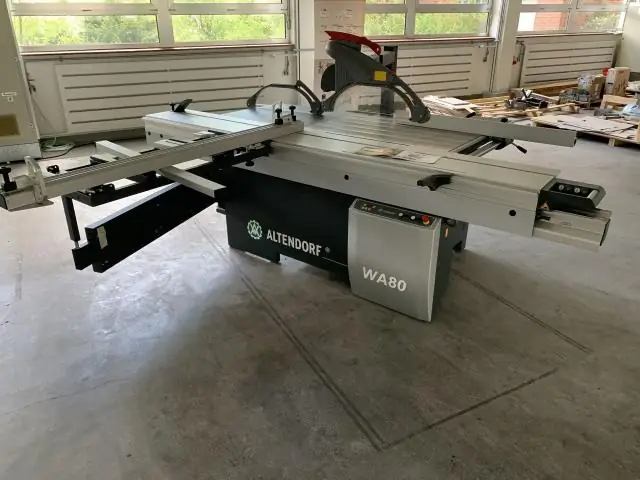
Universalus stereofoninių vaizdų formatas ?: Standartinė vaizdo peržiūros programinė įranga kompiuteriuose gali išspręsti vieną žiūrovo problemą. Siųsdami daugiau nei du vaizdus, galite išspręsti kitą CES ir PES žiūrovo problemą
